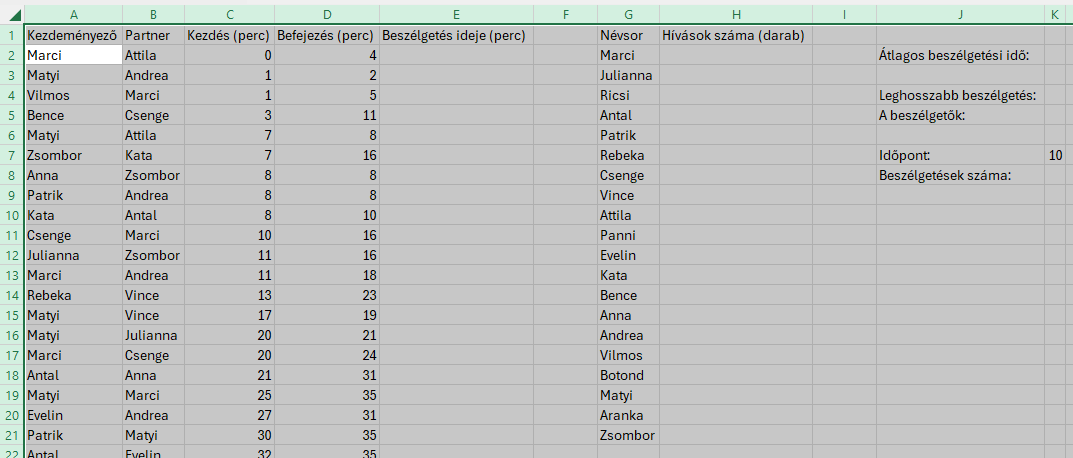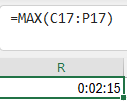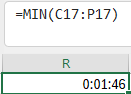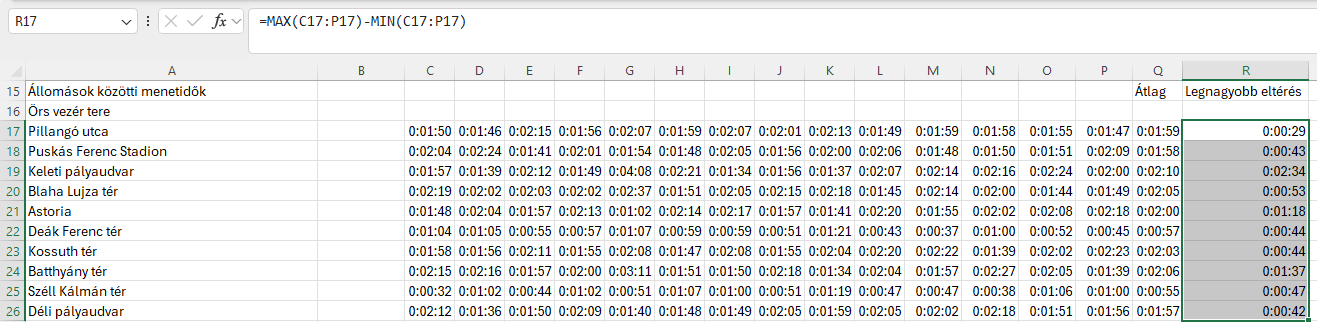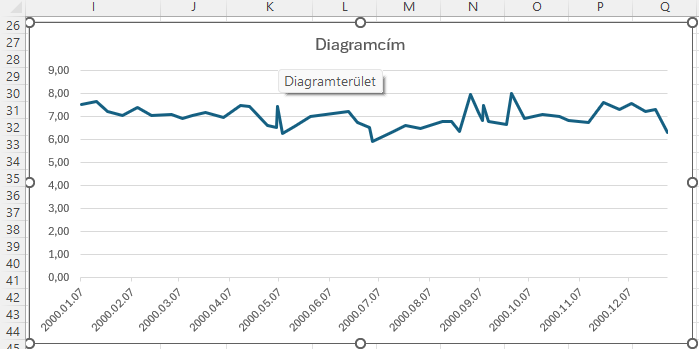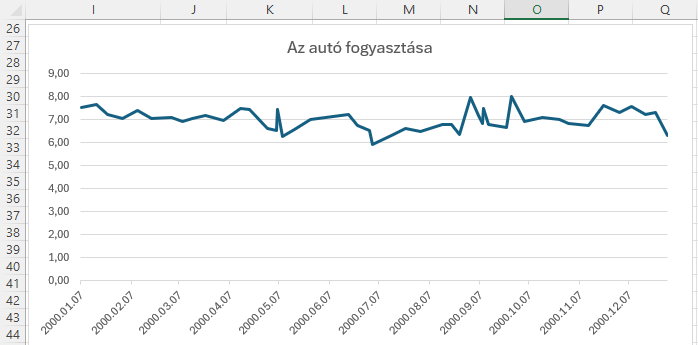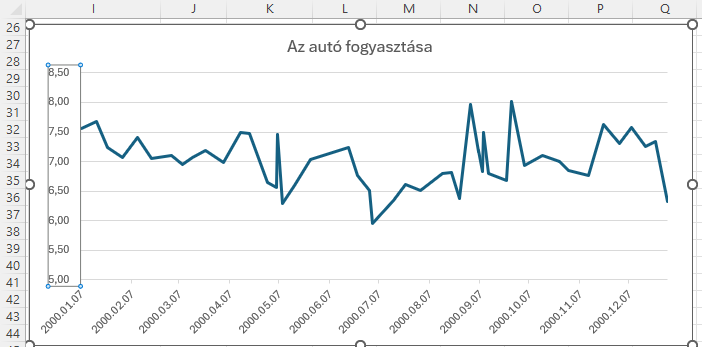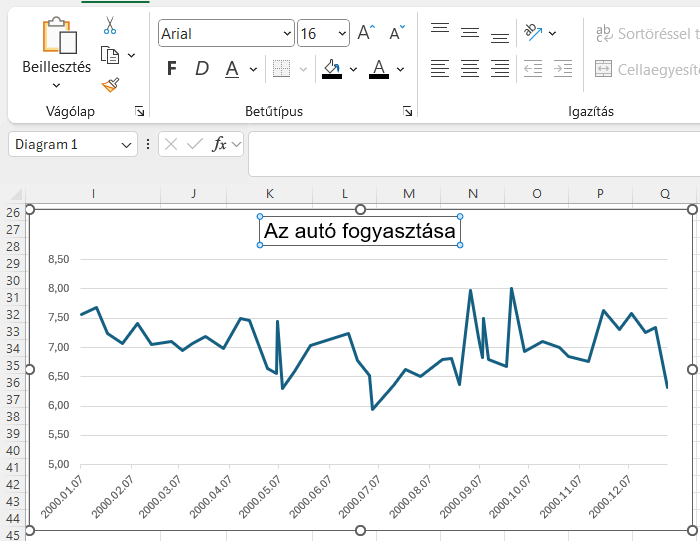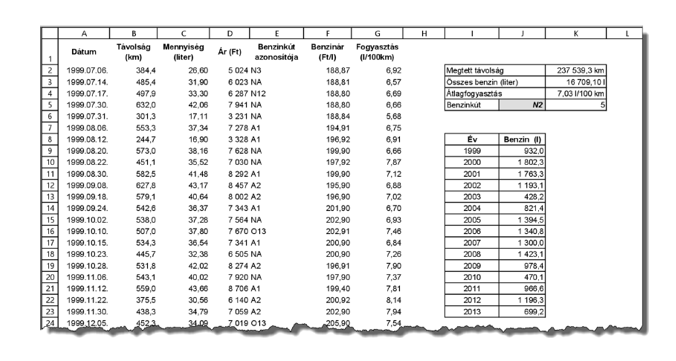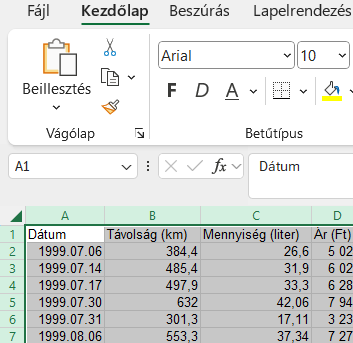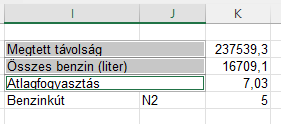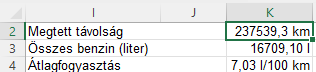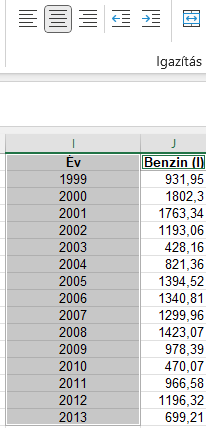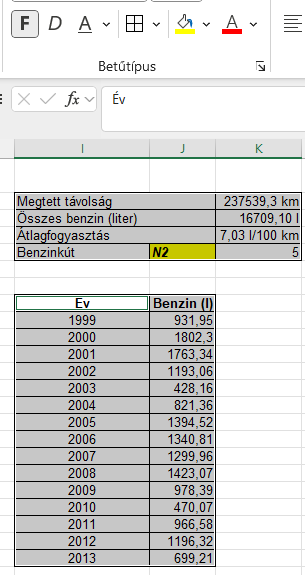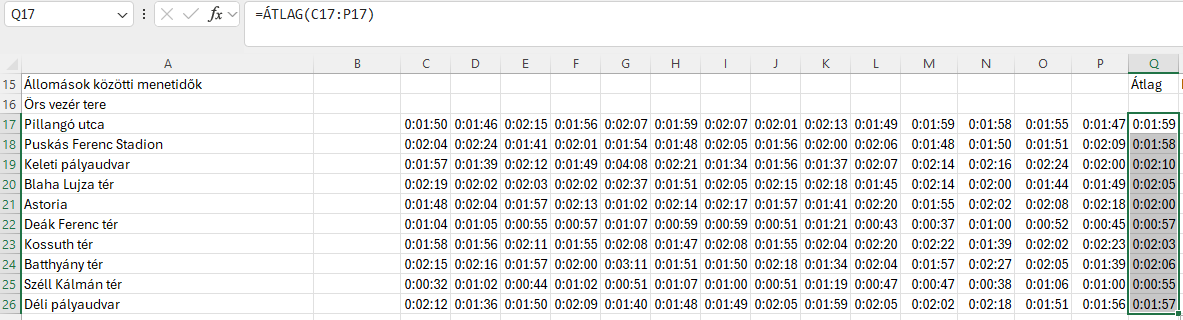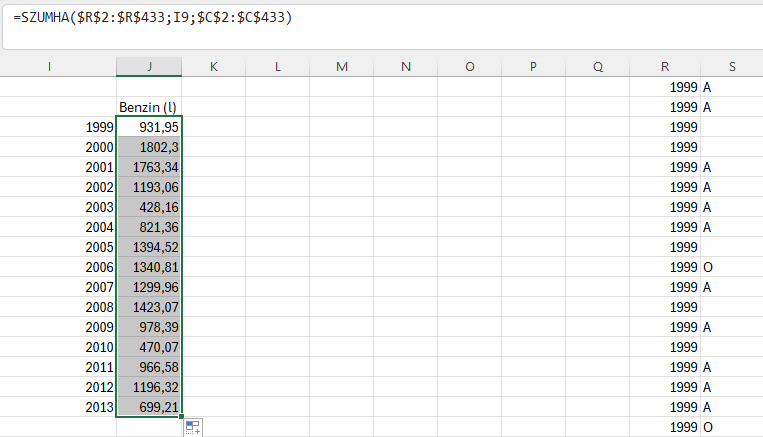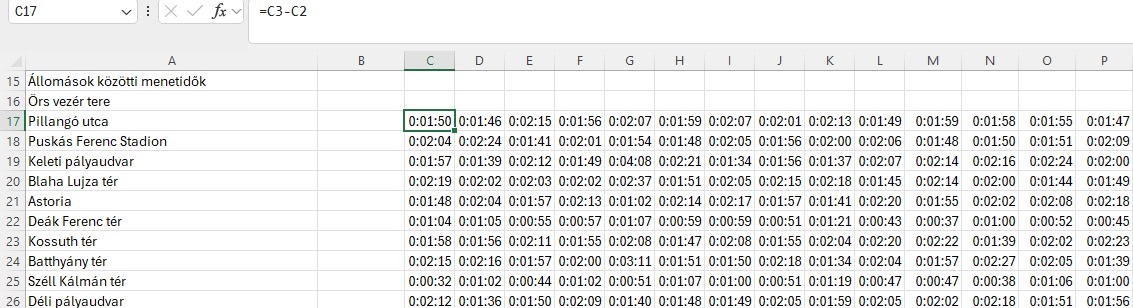Fogyasztás - személyautó 7. BAL, HA, DARABHA
Az autók fenntartási költségei között igen jelentős az üzemanyagra fordított összeg. Egy autótulajdonos az új autója megvételének időpontja óta folyamatosan rögzítette a tankolások adatait. A tulajdonos tankolásokról szóló feljegyzései találhatók a forrásállományban.
A feladata a forrásállományban lévő adatok alapján az autóval kapcsolatos költségek, adatok kiszámítása és statisztikák készítése. Táblázatkezelő program segítségével oldja meg a következő feladatokat!
Az A oszlop tartalmazza a tankolás időpontját. A B oszlopban az előző tankolás óta megtett távolság (kilométerben) szerepel. A C oszlopban a tankolt üzemanyag mennyisége (liter) található. A D oszlopban a tankoláskor fizetett összeg van. Az E oszlopban a benzinkút azonosítója látható. (Ha a benzinkutat a tulajdonos nem jegyezte fel, akkor abban a cellában „NA” érték szerepel.)
7. A tulajdonos az évek során több benzinkúton is tankolt. A benzinkút jelölésénél az első karakter a benzinkút cégnevét, az utána következő (akár többjegyű) szám pedig az adott cégen belül a benzinkutat azonosítja. Ha a tulajdonos nem jegyezte fel a benzinkút nevét, akkor az adott cellában „NA” érték szerepel. A J5-ös cellába írja be egy benzinkút azonosítóját! A K5-ös cellába határozza meg, hogy hányszor tankolt az adott cég összes benzinkútján a tulajdonos!
Írjuk be pl az N2 benzinkutat, de bármelyiket beírhatjuk a J5 cellába.
A benzinkút azonosítója az E oszlopban található. A benzinkút jelölésénél az első karakter a benzinkút cégnevét, az utána következő (akár többjegyű) szám pedig az adott cégen belül a benzinkutat azonosítja.
Ha nincs feljegyezve a benzinkút neve, akkor "NA" szerepel.
Feladat:
Hányszor tankolt az adott cég összes benzinkútján a tulajdonos!
Van NA, mikor nem tankolt, de van N1, N2, N3 is, amit pedig bele kell számolni, mert ugyanahhoz a céghez tartoznak.
Az R oszlopba írassuk ki a dátumokat hivatkozva az a oszlopra. Írjuk be az R2 cellába.
Képlete:
=A2
Másoljuk végig az R433 celláig.
Nézzük meg, hogy a hozzájuk tartozó benzinkutakat feljegyezte e a tulajdonos, és ha feljegyezte, akkor írassuk ki az első karaktert a mellette levő S2 cellába, mivel az első karakterhez kapcsolódó összes tankolást kell figyelni. Ha nem jegyezte fel, akkor írja ki "".
Az első karaktert a BAL függvény segítségével tudjuk kiíratni.
BAL - Egy szövegrész elejétől megadott számú karaktert ad eredményül.
Képlete:
=BAL(szöveg; [hány_karakter])
szöveg : Az E oszlopban a benzinkút azonosítója
hány_karakter : Nekünk az első karakterre van szükségünk, tehát vagy 1 vagy nem írunk be semmit.
Képlete:
=BAL(E2;1)
Szeretnénk kizárni azokat a tankolásokat, amiknél nem lett feljegyezve a tankolás és csak azoknak az első karakterét megjeleníteni, ahol ismert.
Ehhez a HA logikai függvényt vesszük igénybe.
HA - Ellenőrzi a feltétel megfelelőségét, és ha a megadott feltétel IGAZ, az egyik értéket adja vissza, ha HAMIS, akkor a másikat.
Képlete:
=HA(logikai vizsgálat (kötelező); érték, ha igaz ( kötelező); érték, ha hamis (nem kötelező))
logikai vizsgálat - Ha a benzinkút értéke nem "NA" : E2<>"NA
érték, ha igaz - írja ki az első karaktert: BAL(E2;1)
érték, ha hamis - ne írjon ki semmit : " "
Képlete:
=HA(E2<>"NA";BAL(E2;1);"")
Másoljuk végig az S433 celláig.
Létrehoztunk egy segédtáblát.
A K5-ös cellába beírt üzemanyagkútnál is csak az első karakterre van szükségünk. Itt ismét a BAL függvényt hívjuk segítségül.
BAL - Egy szövegrész elejétől megadott számú karaktert ad eredményül.
Képlete:
=BAL(szöveg; [hány_karakter])
szöveg : J5 cella
hány_karakter : Nekünk az első karakterre van szükségünk, tehát vagy 1 vagy nem írunk be semmit.
Képlete:
=BAL(J5;1)
Az R2:S433 segédtábla segítségével és a DARABHA függvénnyel össze tudjuk számoltatni az adott benzinkút társasághoz tartozó összes tankolást.
DARABHA - Egy tartományban összeszámolja azokat a nem üres cellákat, amelyek eleget tesznek a megadott feltételeknek.
Képlete:
=DARABHA(Tartomány;kritérium)
Tartomány - az S2:S433 cellatartomány tartalmazza az összes kút első azonosítóját
kritérium - BAL(J5;1)
Képlete:
=DARABHA(S2:S433;BAL(J5;1))
Eredmény: